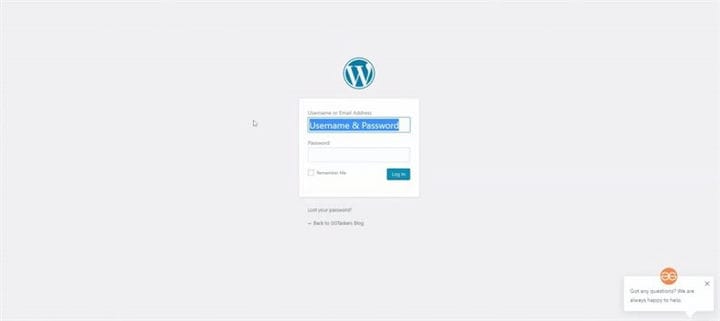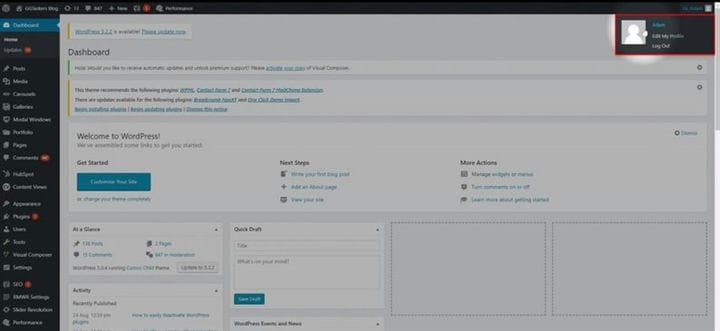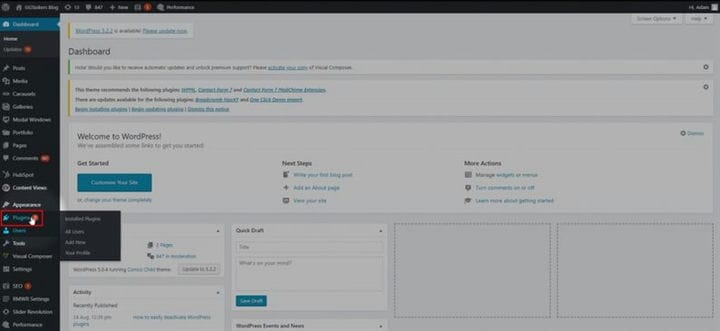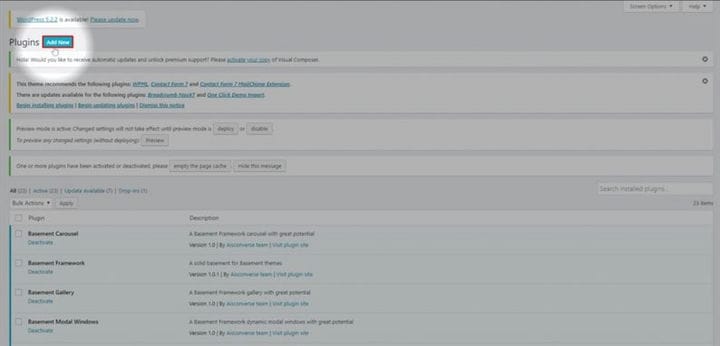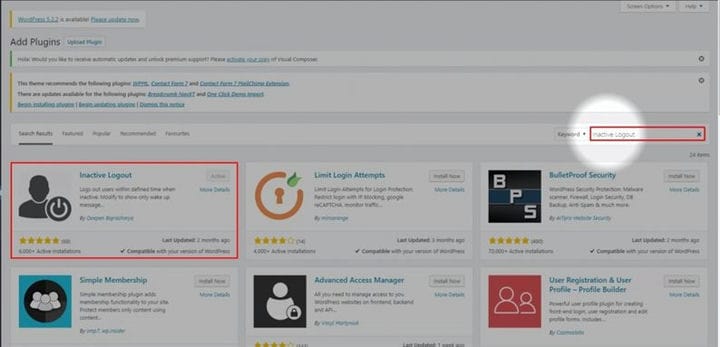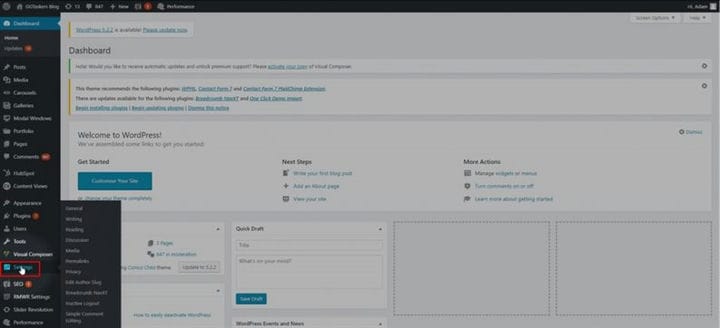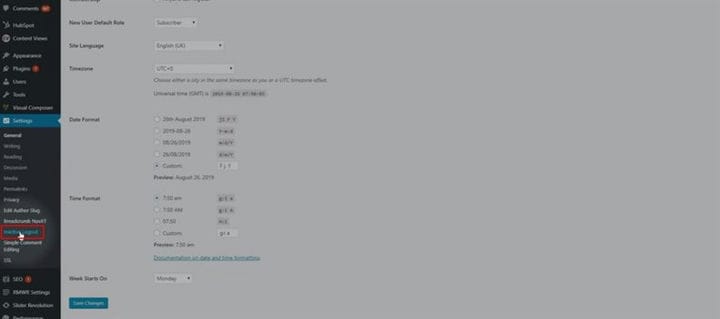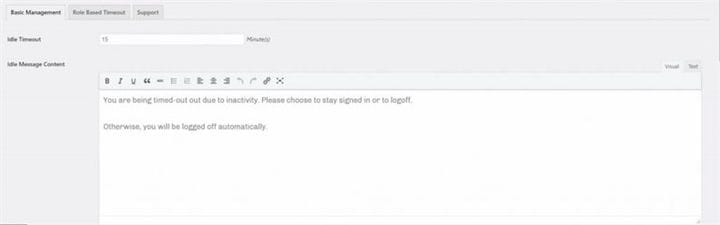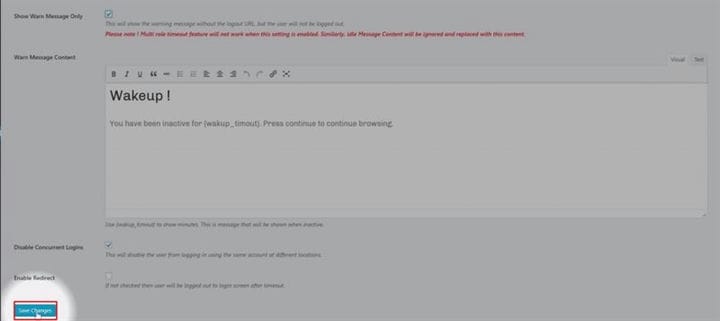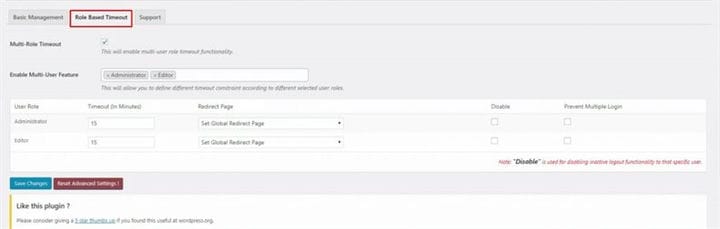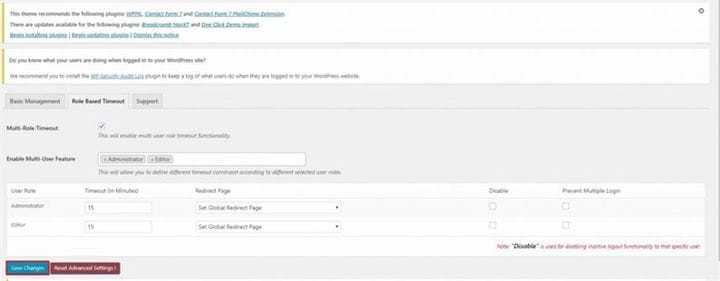So melden Sie inaktive Benutzer automatisch in WordPress ab
Website- Sicherheit ist heutzutage eines der wichtigsten Anliegen der Website-Besitzer. Alles, was online ist, kann gehackt oder durcheinander gebracht oder gehackt werden. Sie könnten denken, dass Ihre Website keine wertvollen Informationen enthält, die einen Hacking-Versuch auslösen könnten. Tatsache ist jedoch, dass Hacker versuchen könnten, Ihre Website zu hacken, um das Layout von nur zum Spaß durcheinander zu bringen. Sie können eine zusätzliche Sicherheitsebene hinzufügen, indem Sie eine automatische Abmeldung für die inaktiven Benutzer einrichten. In diesem Blog zeige ich Ihnen, wie Sie inaktive Benutzer automatisch in WordPress abmelden können.
Schritt 1: Sie müssen zum Backend Ihrer Website oder zu WordPress gehen; es ist als wp-admin bekannt. Wp-admin ist das universelle Login für die WordPress-Website. Angenommen, Ihre Website ist www.example.com, dann müssen Sie die URL als www.example.com/wp-admin eingeben.
Schritt 2: Nachdem Sie sich angemeldet haben, landen Sie auf Ihrem Dashboard. Jetzt müssen Sie sicherstellen, dass Sie sich als Admin anmelden. Es ist unbedingt erforderlich, sich als Admin anzumelden. Der Administrator kann alle Informationen auf der WordPress-Website auswerten, einschließlich des Hinzufügens oder Entfernens neuer Funktionen für den Benutzer.
Schritt 3: Auf Ihrem Dashboard sehen Sie eine Registerkarte namens Plugins. Diese Registerkarte enthält alle Plugins, die Sie auf Ihrer Website installieren. Um ein neues Plugin zu installieren, müssen Sie dies ebenfalls auf dieser Registerkarte tun. Um inaktive Benutzer automatisch abzumelden, müssen Sie ein Plugin namens inactive logout installieren.
Schritt 4: Wenn Sie auf die Registerkarte klicken, gelangen Sie in ein neues Fenster. Im neuen Fenster finden Sie eine Schaltfläche namens Neu hinzufügen. Um ein neues Plugin hinzuzufügen, müssen Sie auf Neu hinzufügen klicken.
Schritt 5: Jetzt müssen Sie nach dem Inactive Logout Plugin suchen, indem Sie es in der Suchleiste durchsuchen. Die Suchleiste befindet sich auf der rechten Seite Ihres Bildschirms – Inaktive Abmeldung. Dann müssen Sie das Plugin installieren. Ich habe es bereits installiert.
Schritt 6: Jetzt müssen Sie auf die Registerkarte Einstellungen klicken. Auf dieser Registerkarte finden Sie einige wichtige Informationen. Gehen Sie also mit Vorsicht vor.
Schritt 7: Unter der Registerkarte Einstellungen befindet sich eine Unterregisterkarte namens Inactive Logout. Klicken Sie auf diese Unterregisterkarte.
Schritt 8: Das Fenster führt Sie auf die grundlegende Verwaltungsseite, auf der Sie die Minuten, die Massage und einige weitere Optionen auswählen müssen, z. B. wenn Sie die Warnung anzeigen möchten
Schritt 9: Das neue Fenster zeigt Ihnen alle Benutzer, die auf Ihrer Website registriert sind. Klicken Sie auf die Bearbeitungsoption, die sich direkt unter dem Namen des Benutzers befindet.
Schritt 10: Nun müssen Sie dem Benutzer ein Pseudonym nach Ihrer Wahl zur Verfügung stellen und den Nicknamen als Admin festlegen.
Schritt 11: Scrollen Sie nach Abschluss der Einrichtung nach unten und klicken Sie auf das Aktualisierungsprofil. Dadurch wird der Name des Benutzers geändert.
Wenn Sie die Schritte befolgen, können Sie den Namen und das Archiv des Autors entfernen. Um den Namen jedoch vollständig zu eliminieren, müssen Sie Ihr Thema anpassen, wenn Sie den Autorennamen löschen möchten, klicken Sie hier.